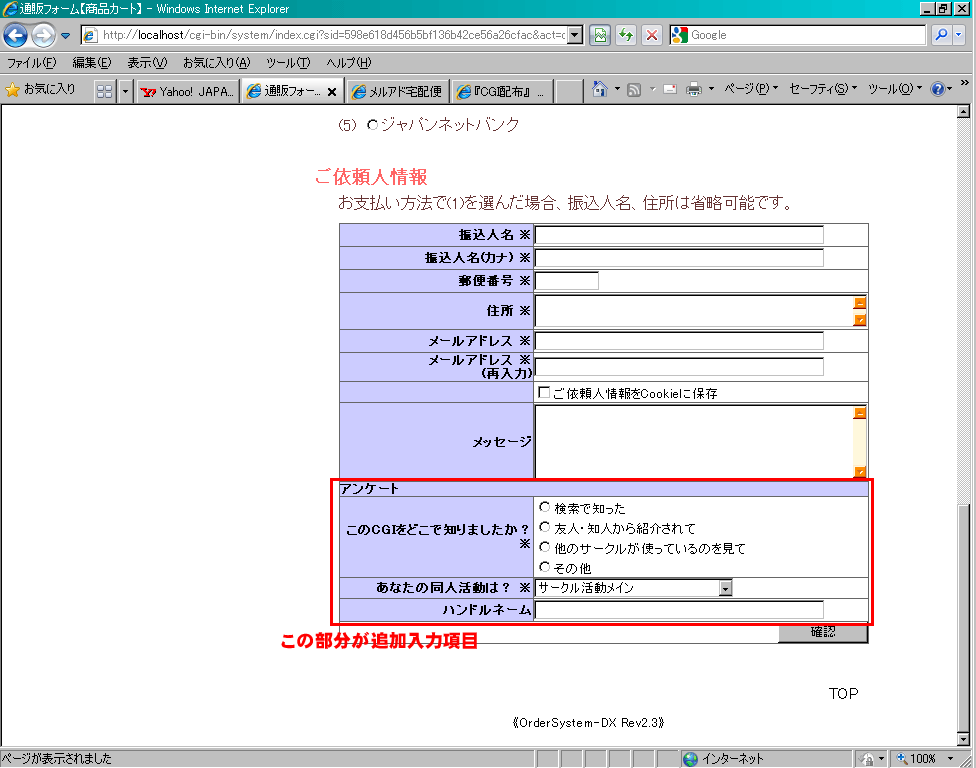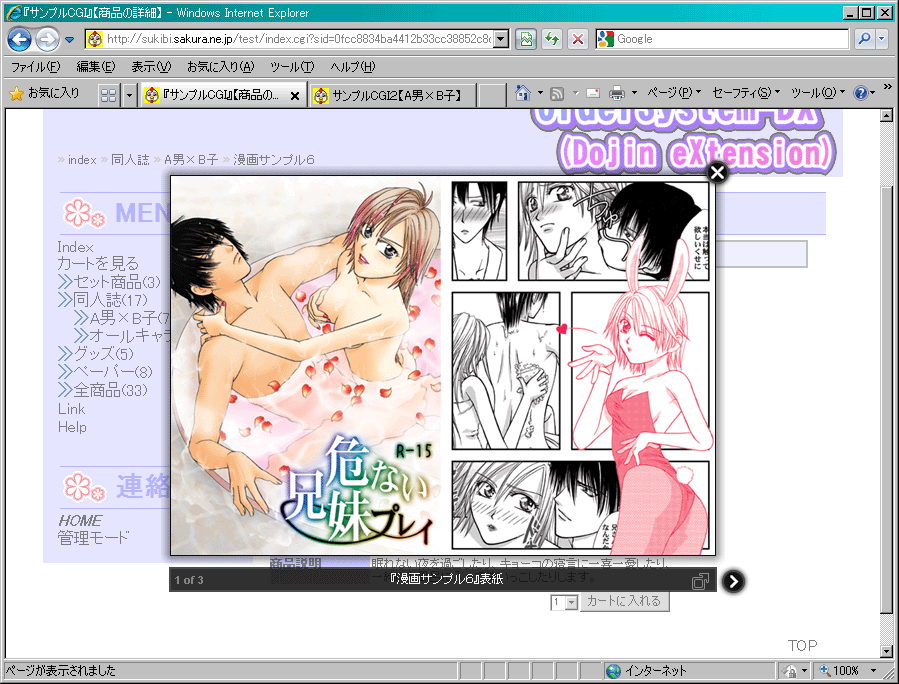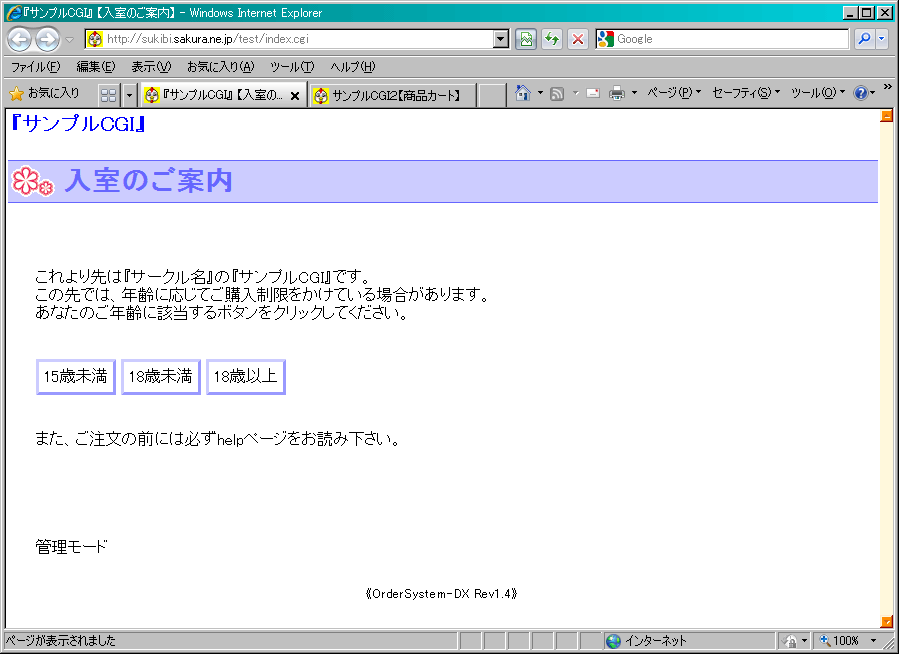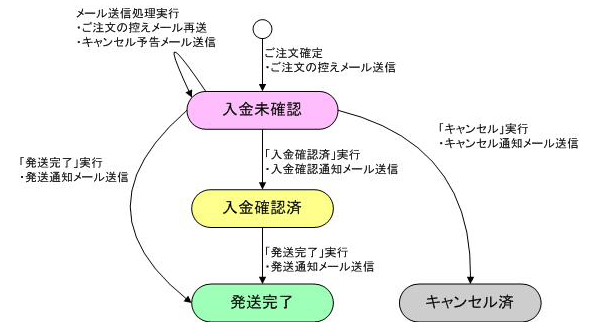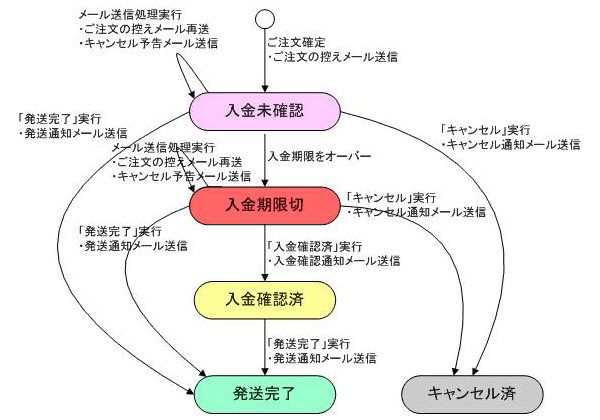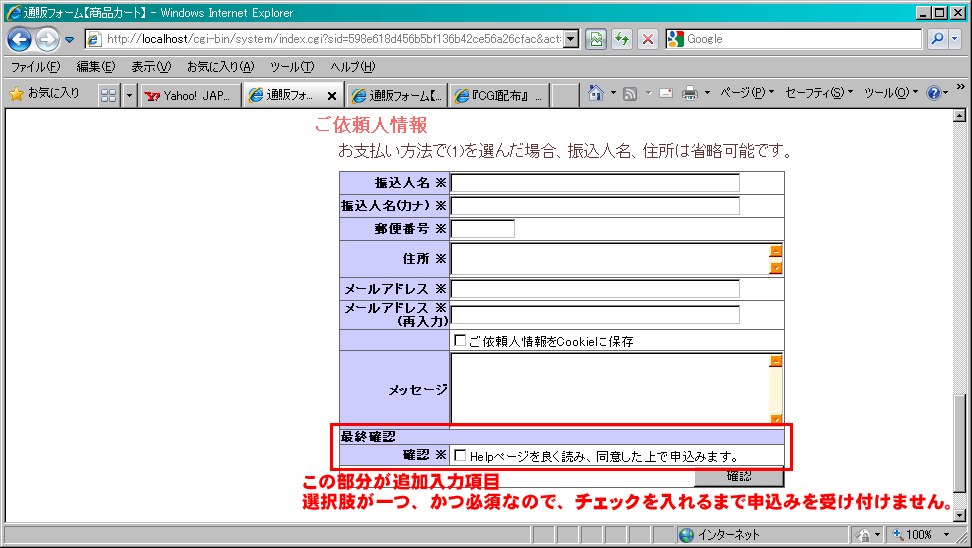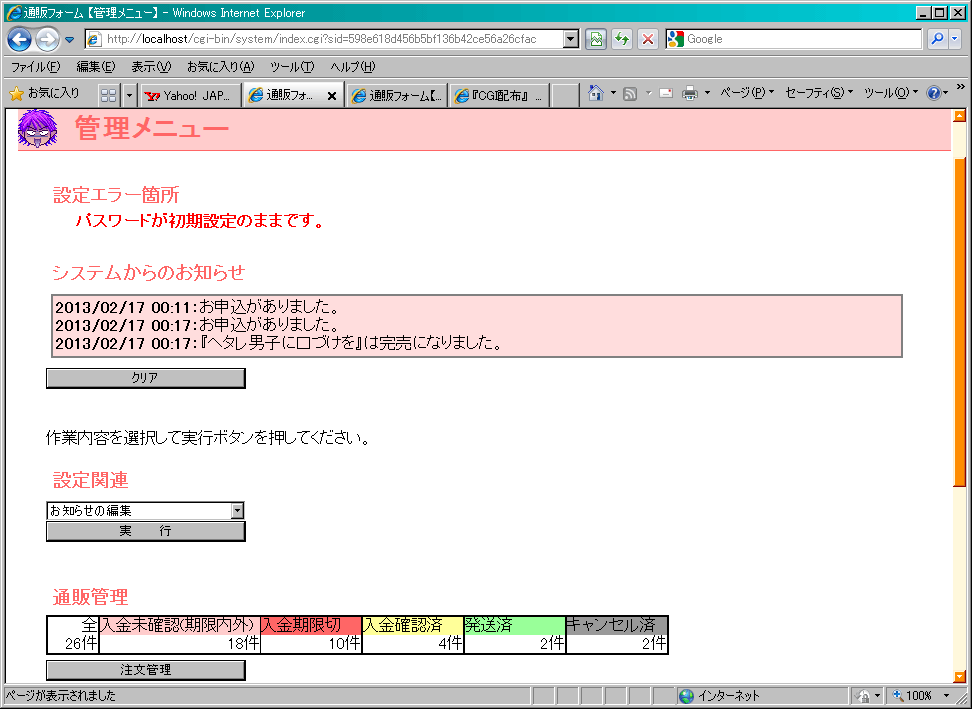目次
外部での機能紹介
Pixivにも機能紹介を投稿しました。
全62ページ。内容はRev0.1対応です。
【フリー】同人誌通販用カートCGI【機能紹介】
PDF版もあります(誤字訂正済)全70ページ。約8.8MB。こちらの内容はRev1.4対応。
他CGIとの互換性
DojinOrder-DXからの乗り換え
商品情報データのみ引き継ぐ事ができます。
詳しくは設定方法 商品情報の編集
をご覧ください。
初心者にも安心の設定・デザイン変更機能
設定・管理はCGI上で
設定・商品情報登録・発送管理は原則としてCGI上で行います。
入力のガイドも付いているので、CGI初心者でも安心です。
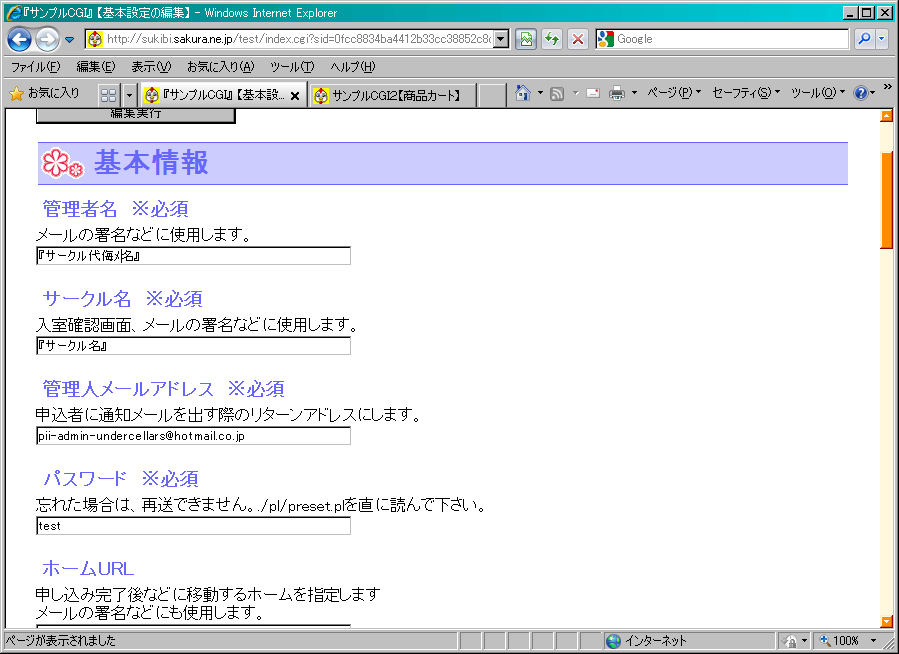
不適切な設定があれば指摘します。
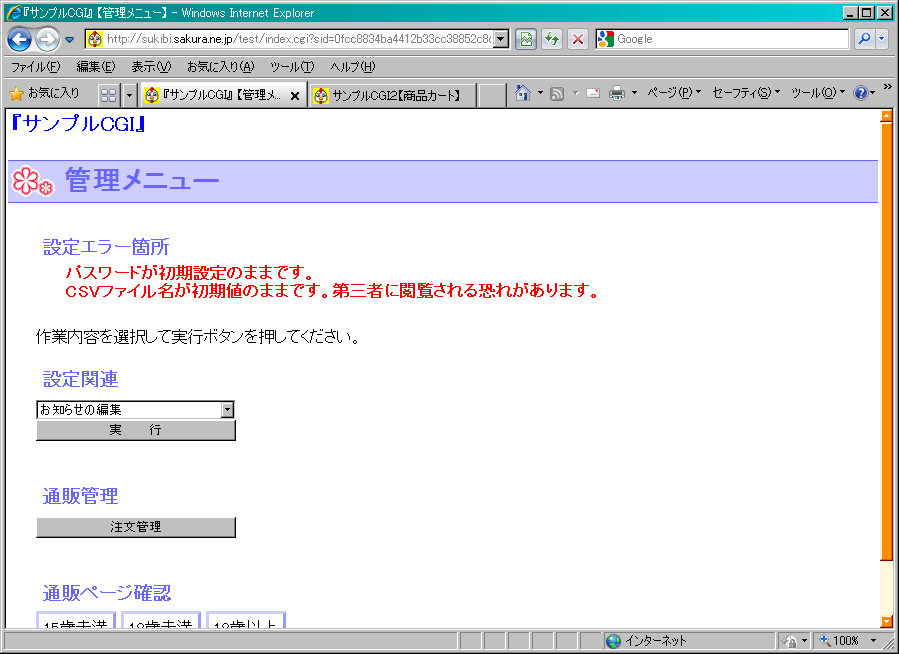
※HelpやLinkページをデフォルトから変えたい場合はHTMLの知識が必要です。
デザイン変更例
CDPテンプレートに対応しているので、スタイルシートファイルを指定するだけで、簡単にデザインを変更できます。
《変更の一例》同梱テンプレート style1.css ⇒ style2.css
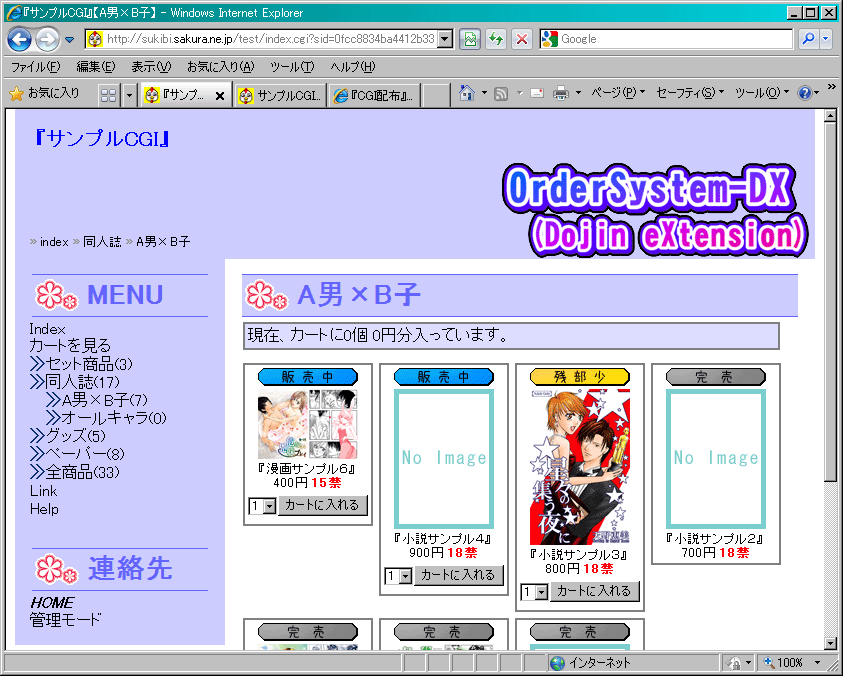
↓
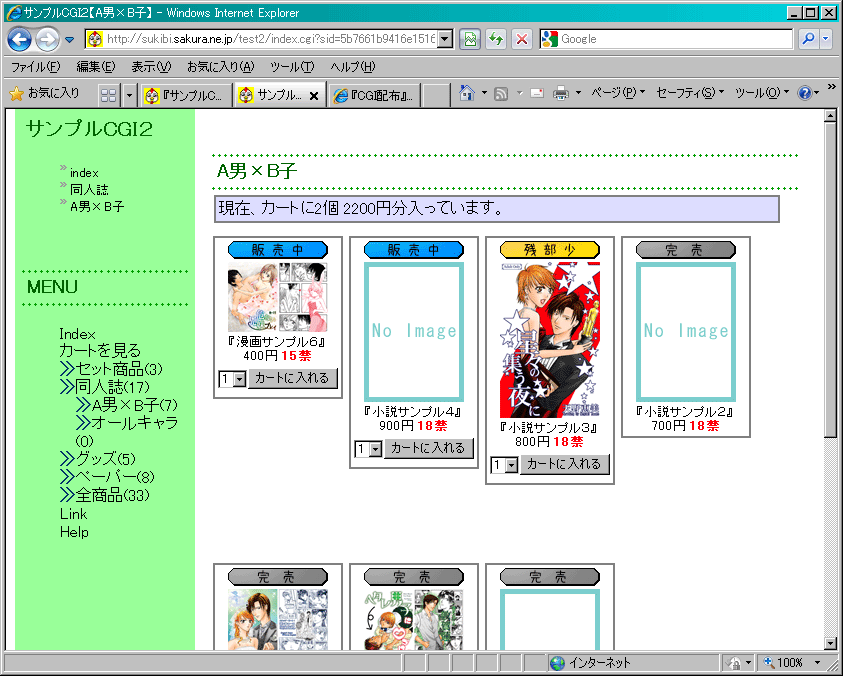
ただし、テンプレートによってはデザインが崩れる場合もあるようです…。
詳細表示と簡易表示
好みに応じて、「簡易表示→詳細表示」、または「詳細表示」が選べます。
《簡易表示時》
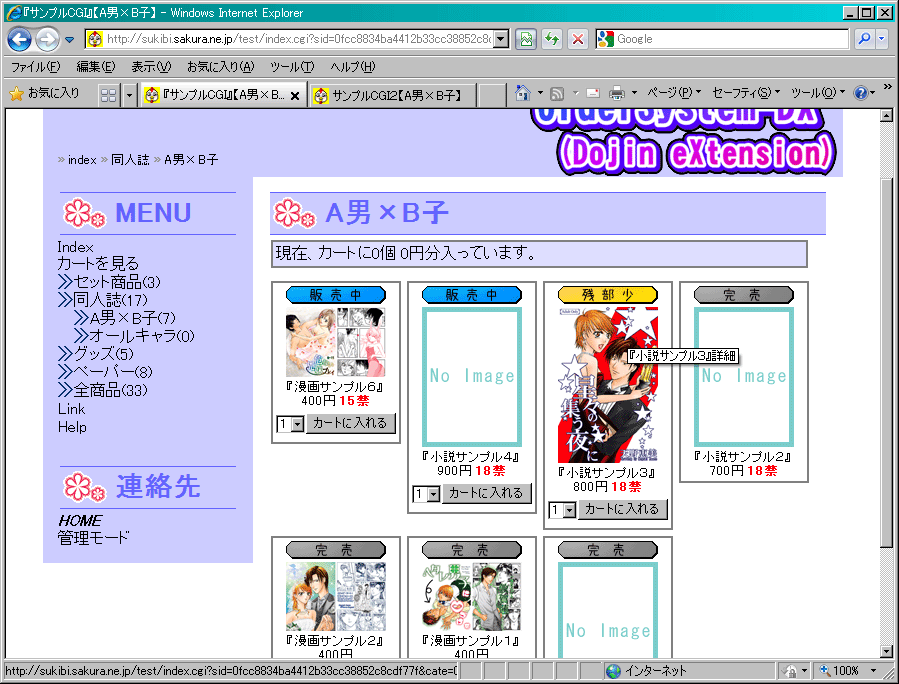
《詳細表示時》
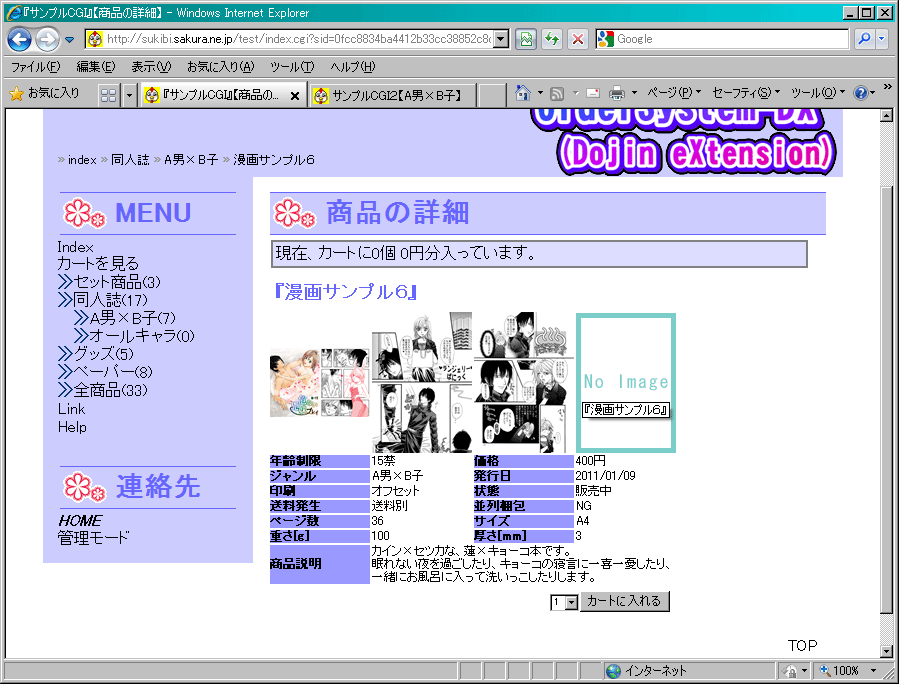
Piroboxによるポップアップ
同人向けならではの便利機能
年齢確認機能
入室時に年齢を行う事ができます。
ここでの選択に応じて、通販画面で年齢制限の有る商品を非表示にできます。
設定は以下の3つから選べます。
- 年齢確認しない(=全年齢商品のみ)
- 「18歳未満」「18歳以上」で年齢確認を行う
- 「15歳未満」「15歳以上18歳未満」「18歳以上」で年齢確認を行う
通販一時停止
管理モードにて、設定変更や新刊登録作業などを行う事を想定した設定です。
通販TOPに「メンテナンス中につき、ご注文の受付を停止しています」と表示させ、全ての商品のカートインができなくなります。
この設定は、次に上げる「受付期間」設定よりも優先されます。
管理メニューの「販売設定の編集」から変更できます。
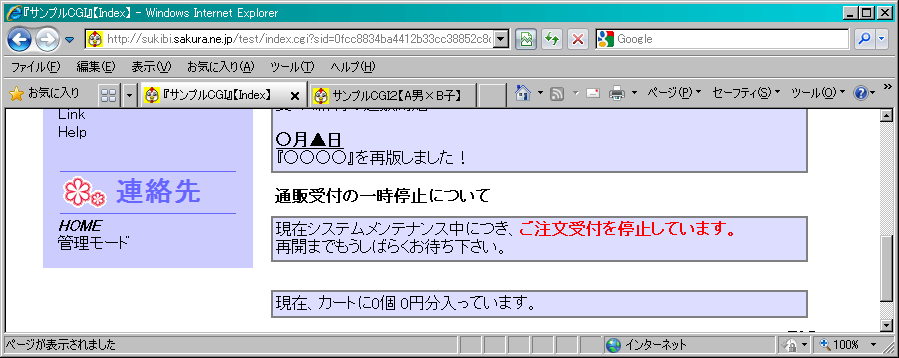
販売期間設定
イベント後の一定期間だけ通販の受付けたい!
原稿中は通販の受付を一時停止したい!という場合を想定した設定です。
開始日時、終了日時のどちらか一方だけ設定する事も可能です。
開始日時と終了日時が逆転した場合、管理メニューでエラーを指摘します。必ず修正してください。
開始日時〜終了日時外の場合は、通販TOPに以下のようなメッセージを出し、全ての商品のカートインができなくなります。
管理メニューの「販売設定の編集」から変更できます。

メール送信機能
ご注文の控えメール
注文が成立すると、注文者とシステムの管理者にご注文内容の控えメールを送信します。
管理者がメールの受取を希望しない場合は、注文者だけに送信する事も可能です。
文面も自由に編集できます。
ご注文の控えメール例(デフォルト)。
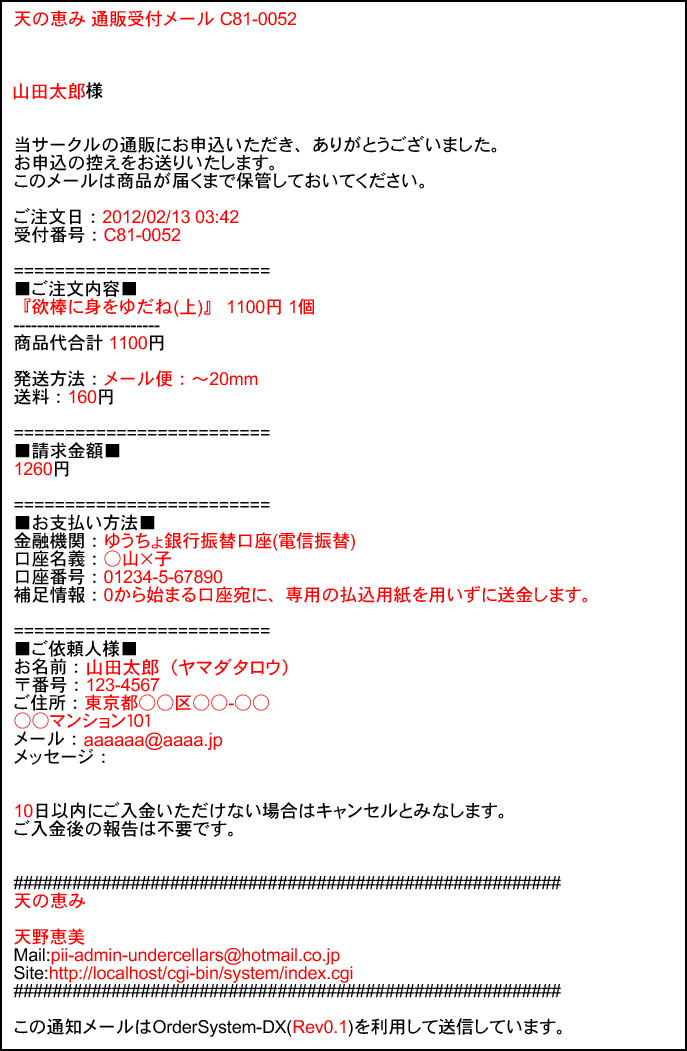
赤字はシステムが自動で文字列を置き換えた部分です。
ご注文メールの再送
間違って削除してしまった、届かなかった、などという連絡があった場合、ご注文の控えメールと同じものを再送する事ができます。
こちらは自動では送信されません。
注文管理画面から、手動操作(クリック1つ)で送信する事ができます。
文面はご注文の控えメールと同じです。メールタイトルに【再送】と入ります。
ご入金確認通知メールの送信
ステータスを「入金確認済」に変更すると同時に、入金が確認出来たという通知を送る事ができます。
送信する、しない、管理者も同じメールを受け取るなどの設定ができます。
文面も自由に編集できます。
ご入金確認通知メール例(デフォルト)。
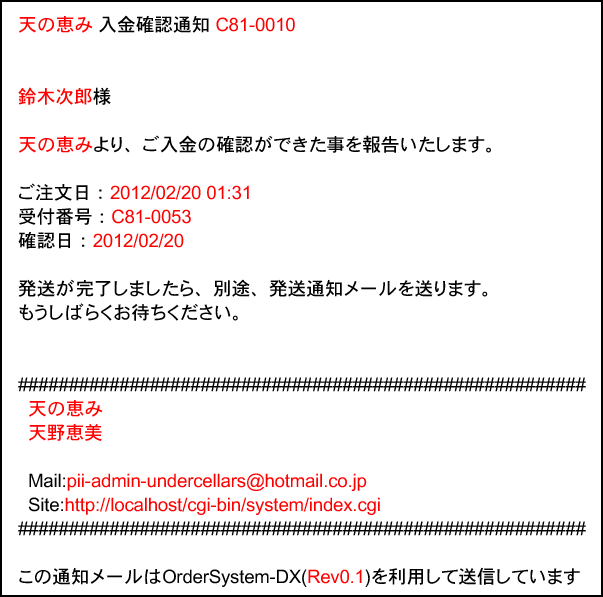
赤字はシステムが自動で文字列を置き換えた部分です。
発送通知メールの送信
ステータスを「発送完了」に変更すると同時に、発送通知メールを送る事ができます。
送信する、しない、管理者も同じメールを受け取るなどの設定ができます。
文面も自由に編集できます。
また、「入金確認済」から「発送完了」に変更した場合に限り、発送番号・お問い合わせ番号も同時に通知する事が可能です。
発送通知メール例(デフォルト)。
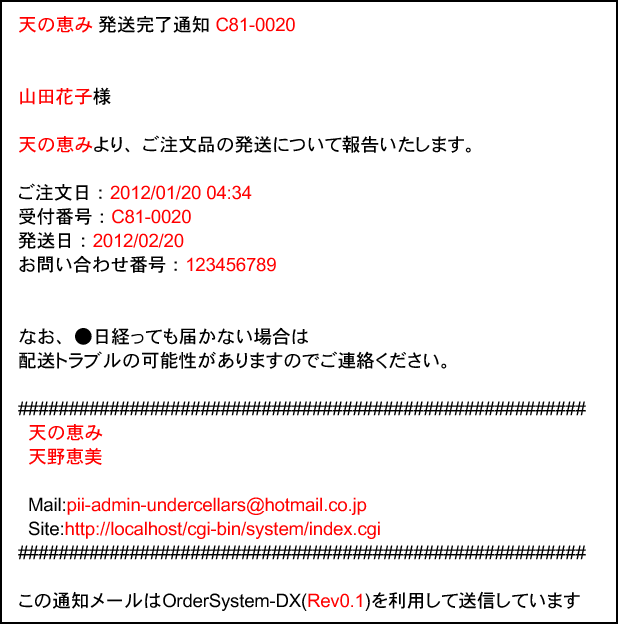
赤字はシステムが自動で文字列を置き換えた部分です。
キャンセル予告メールの送信
期限内にご入金の確認ができなかった場合などに、キャンセル処理する旨のメールを送る事ができます。
こちらは自動では送信されません。
注文管理画面から、手動操作(クリック1つ)で送信する事ができます。
文面も自由に編集できます。
キャンセル予告メール例(デフォルト)。

赤字はシステムが自動で文字列を置き換えた部分です。
キャンセル通知メールの送信
期限内にご入金の確認ができなかった場合や、注文ミスの申告があった時などに、キャンセル処理した旨のメールを送る事ができます。
こちらはステータスを「発送完了」に変更すると同時に、送信されます。
文面も自由に編集できます。
キャンセル通知メール例(デフォルト)。
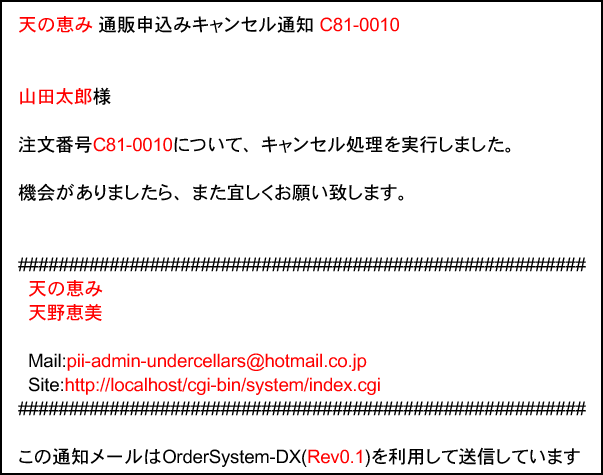
赤字はシステムが自動で文字列を置き換えた部分です。
注文データの管理機能
注文情報ファイル作成
注文が成立すると注文情報ファイルに注文内容、ご注文者情報を記録します。
注文管理
注文データの管理を行う事ができます。
管理メニューの「注文管理」をクリックすると、このような画面が表示されます。
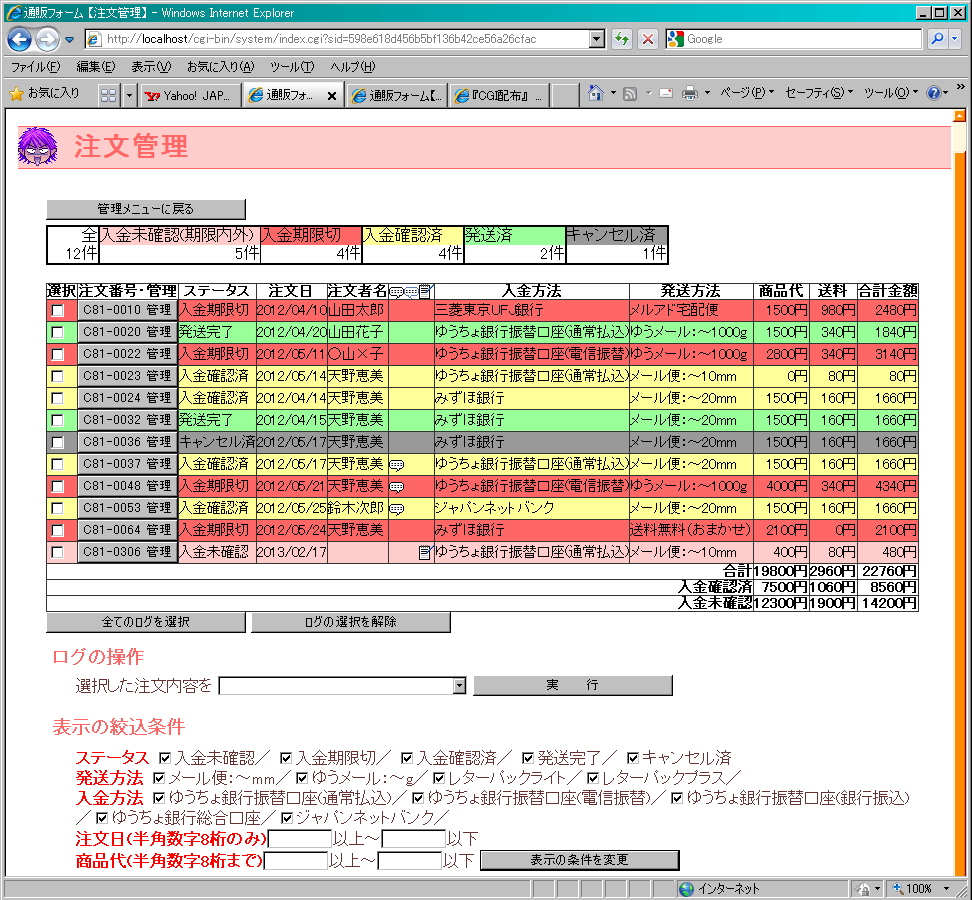
注文番号ごとに、「入金未確認」「入金確認済」「発送完了」「キャンセル済」ステータスを付け、色を変えて表示させます。
また、「入金期限」を設けている場合は、その期限を過ぎると「入金未確認」→「入金期限切」というステータスに変わります。
チェックした注文情報データのみを別ファイル(CSV形式)に出力させたり、削除させる事もできます。
宛名カード・納品書(送り状)の印刷 ※Rev1.0から対応
注文管理画面の一覧の中から「印刷」をクリックするか、詳細ページで「宛名カード・納品書印刷」をクリックすると、別窓で印刷用のページが開きます。
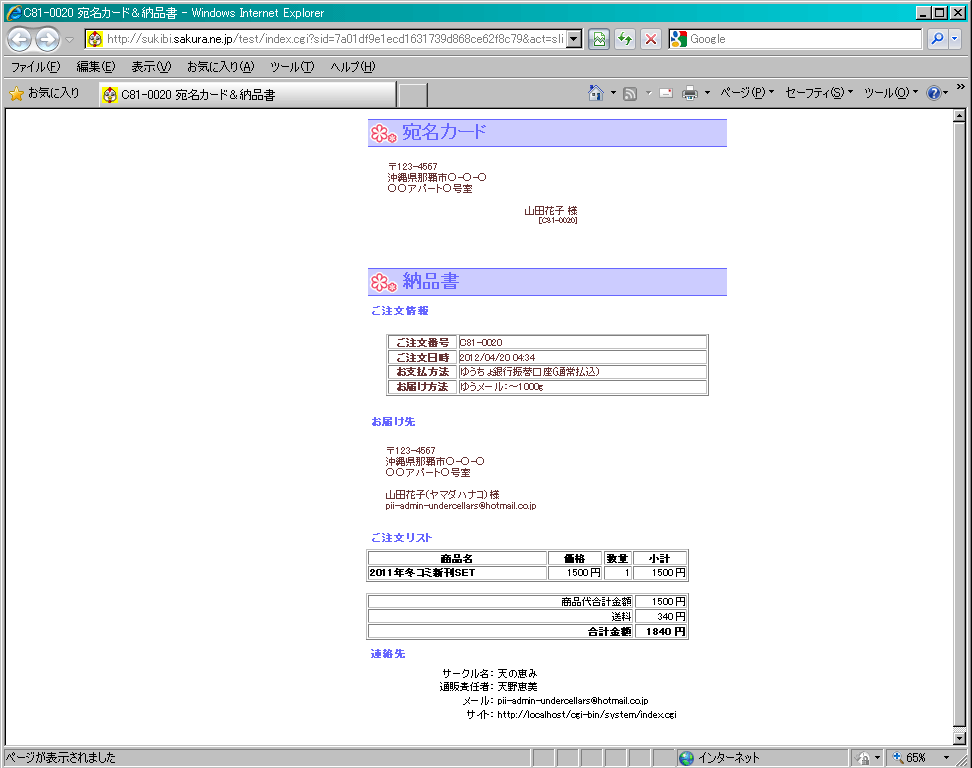
印刷画面は、./template/slip.htmを修正する事でも変更できます。
また、宛名カードのみをまとめて印刷する事も可能です。
詳しくは「ラベル屋さん.com 9」で、まとめて宛名シールを印刷するを参照してください。
「送り状発行システムC2」用データ作成。※Rev2.4から対応
クロネコヤマトの「送り状発行システムC2」向けのCSVファイルを作成できます。
C2は事前審査なし、メール便用の送り状(宛先、送り主、お問い合わせ番号が記載されたシート)をどなたでも無料で作成できるシステムです。
詳しくは「送り状発行システムC2」で、クロネコメール便の送り状をまとめて印刷するを参照してください。
注文管理(詳細)
注文管理画面の一覧の中から「注文番号」をクリックすると、各注文番号について詳細を表示します。
処理できる内容はステータスによって異なります。
「入金未確認」「入金期限切」の時
「ステータス変更」と「ステータス変更を伴わないメール送信」という処理を実行できます。
ここから変更できるステータスは「入金確認済」「発送完了」「キャンセル済」の3種です。
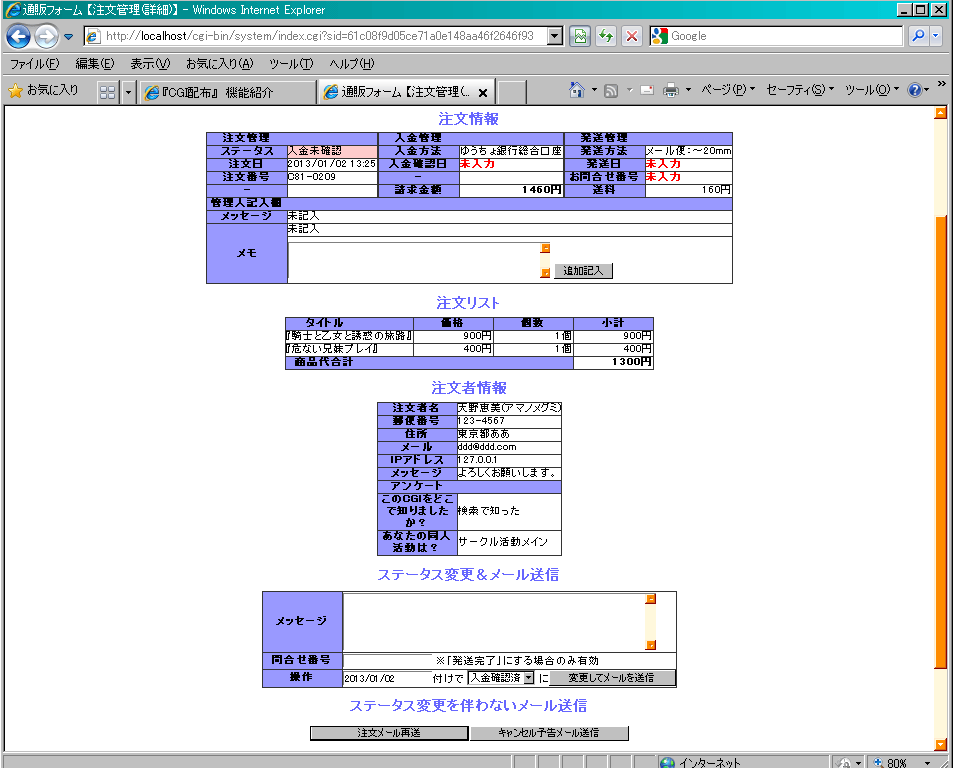
「入金確認済」の時
「ステータス変更」処理を実行できます。
ここから変更できるステータスは「発送完了」のみです。
また、発送時のお問い合わせ番号を記録・通知する事もできます。
※空白でも問題ありません。
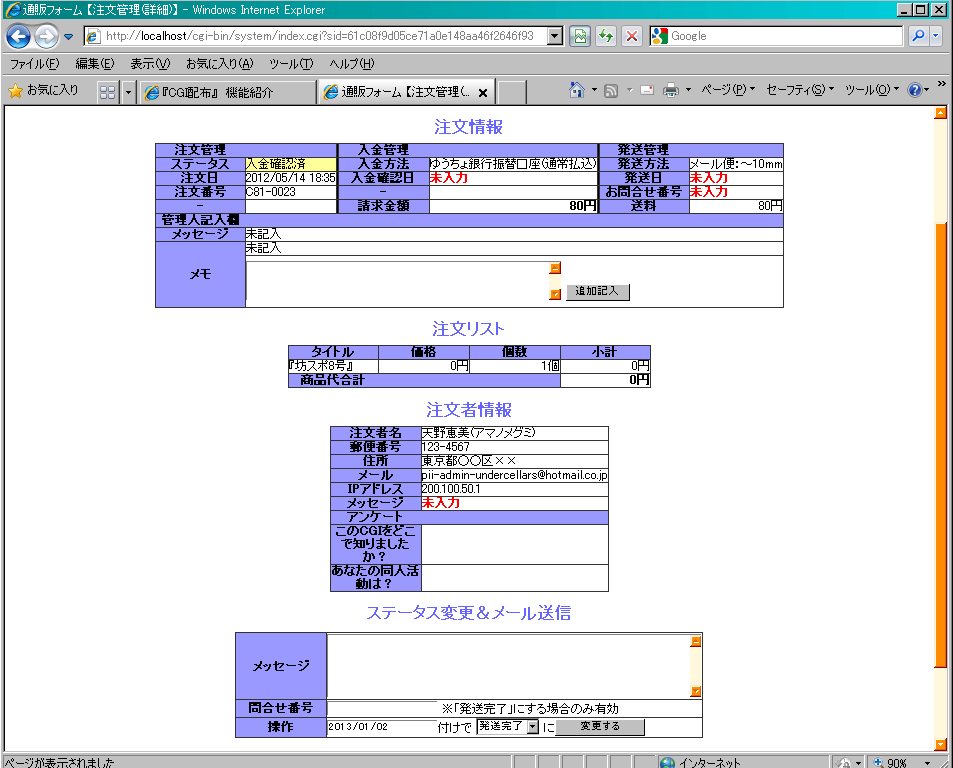
「発送完了」「キャンセル済」の時
実行できる処理がありません。
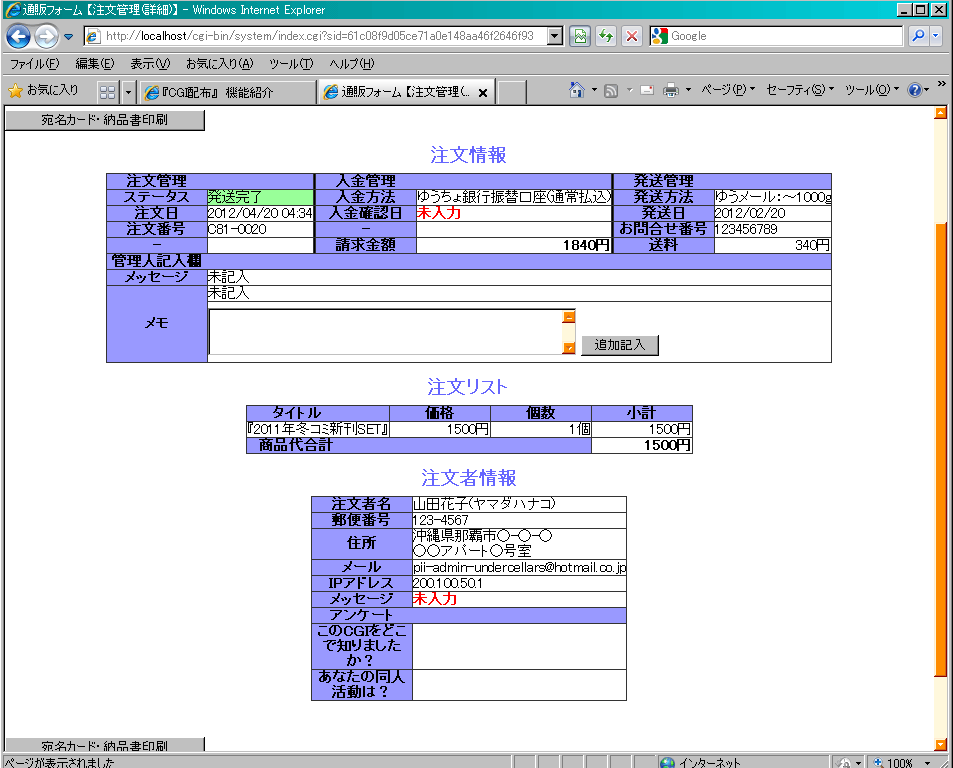
※ステータスを戻す事や、注文数などを変更する機能は実装していませんし、今の所は実装する予定もありません。
※キャンセル処理を実行すると、その申込み者用に確保していた分の商品が、商品情報ファイルに加算されます。
ただし、その商品の販売ステータスは「残部少」「完売」などから、前の状態へは戻りません。必要なら手動で販売ステータスを修正してください。
ステータスの遷移とメールの送信機能の図説
送料無料や節約計算機能
個別に設定可能な送料の設定
送料の発生条件は、商品毎に設定できます。
選択肢は「送料別」「送料無料(同梱NG)」「送料無料(同梱OK)」の全3種類を用意しました。
ここでは送料の発生条件が異なる商品をカートに入れた場合の説明を行います。
「送料別」の商品のみの場合
商品の重さと厚さで送料を計算し、条件を満たす発送方法を提案します。
ただし、条件を満たす発送方法が存在しない場合は、その旨のエラーメッセージを表示し、注文を受け付けません。

「送料別」と「送料無料(同梱NG)」が混在する場合
「送料無料(同梱NG)」の商品は、送料計算の対象外となり、「送料別」の商品の重さと厚さで送料を計算します。
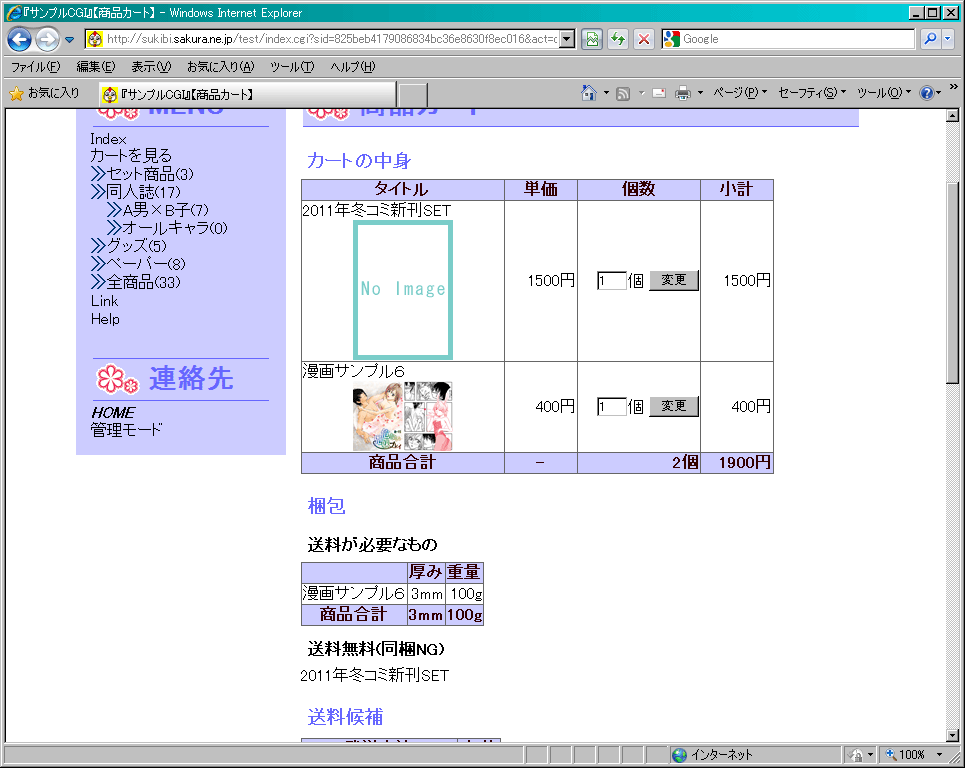
「送料無料(同梱OK)」が1つでもある場合
「送料無料(同梱OK)」の商品が1つでもあると、送料は完全に無料になります。
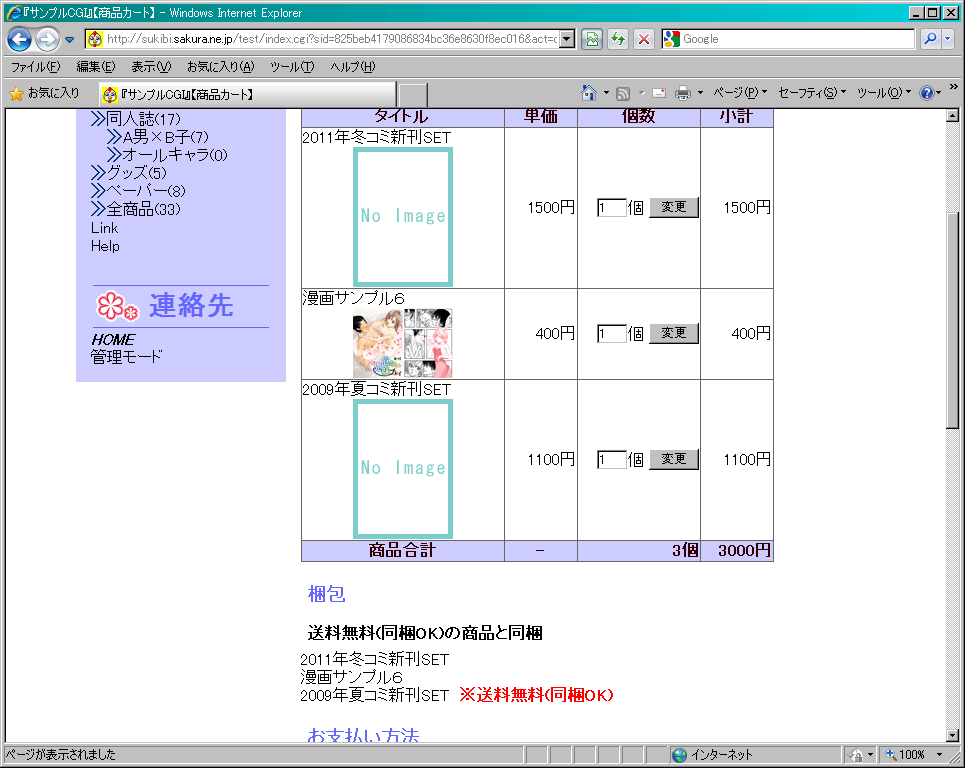
並列梱包
本を横方向に並べてメール便の送料を節約する機能です。
小判で厚めの本が多いサークル向け。
発送設定で「並列梱包可」にした時、「並列梱包OK」の商品が複数あった場合に作用します。
「並列梱包NG」の商品は、普通に厚みを足します。
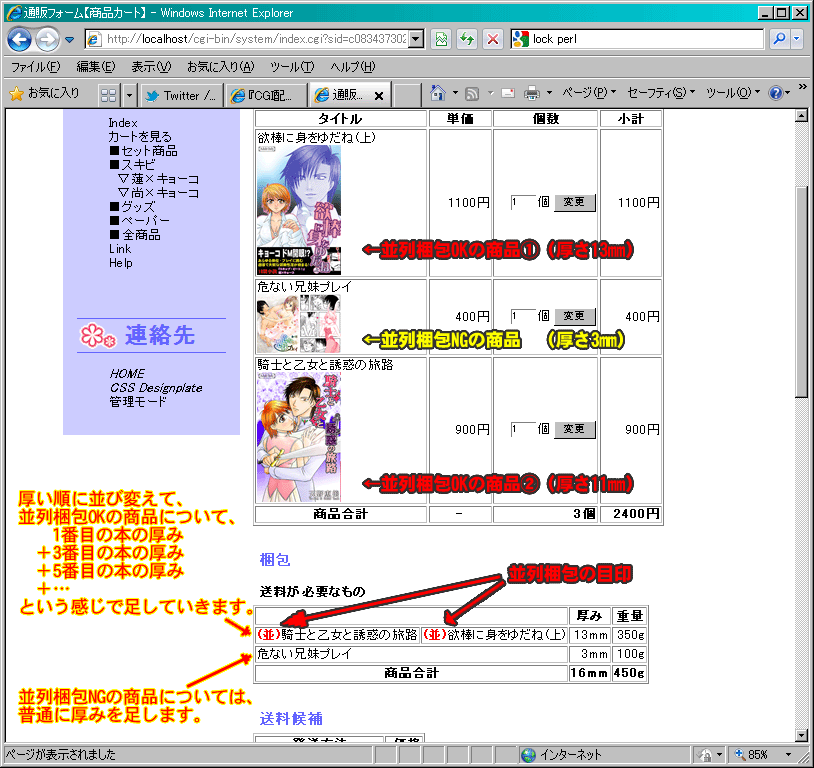
商品の並び替え
新規に登録した商品は、通常、一番最後に表示されます。
新刊を登録した直後など、目立たせたい商品がある場合は、並び替えをおこなって下さい。
商品番号順、発行日順、カテゴリID順での並び替えが可能です。

↓
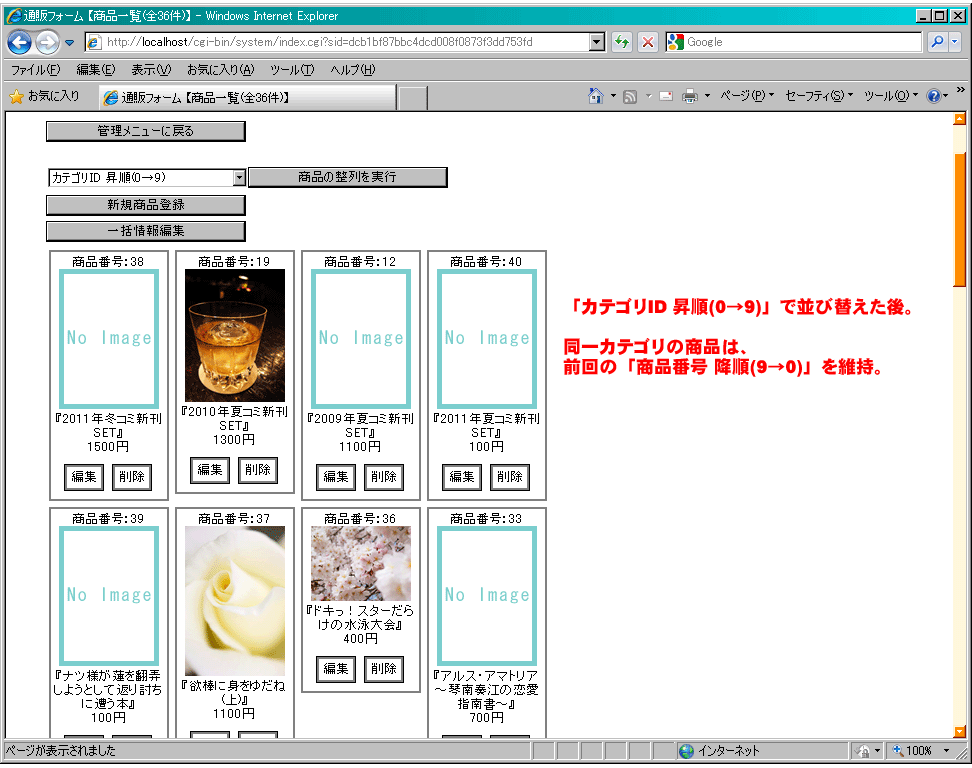
追加入力項目 ※Rev2.0で対応
申込み時の入力項目を最大5個まで追加できます。
順番の入れ替えが可能で、追加入力項目全体に見出しを付けられます。
入力項目1はテキストボックス(1行)です。見出しと入力の必須・任意が指定できます。
入力項目2はテキストエリア(複数行)です。見出しと入力の必須・任意が指定できます。
入力項目3〜5はセレクトボックス・チェック部品・ラジオボタンのどれかを選べます。見出しと入力の必須・任意も指定可能です。
ここでの選択内容は注文の控えメールと注文管理画面にも反映されます。
アンケートとして使用する例
表示順、入力の必須・任意は以下のように設定しています。
入力項目5(ラジオボタン)・必須
入力項目4(セレクトボックス)・必須
入力項目1(テキストボックス)・任意